| Menu Attribut - Adapter |
|
L'article Adapter permet de cliquer sur un objet et de prélever le calque sur lequel se trouve l'objet. Vous pouvez aussi prélever les attributs de l'objet sur lequel vous avez cliqué, ils deviendront les attributs de l'outil activé. Il existe deux modes d'utilisation de la fonction Adapter : soit par le menu, soit par l'utilisation de touches de déclenchement. La vraie puissance de la fonction Adapter provient de son utilisation avec un raccourci pour la fonction ”Adapter immédiatement”.
Avec les précédentes versions, vous pouviez utiliser la fonction Adapter à partir de la touche Contrôle et un clic sur le dessin, mais désormais la touche Contrôle est réservée par Mac OS aux menus contextuels. Une nouvelle procédure a été mise en place pour remplacer l'ancienne méthode, il suffit d'utiliser un raccourci clavier que vous spécifiez pour la fonction ”Adapter immédiatement”.
q Appuyez sur la touche Option puis sélectionnez l'article Adapter du menu Attribut. La fenêtre de dialogue suivante apparaît :
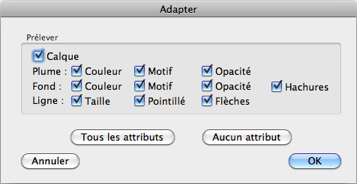
q Sélectionnez l'option Calque si vous souhaitez que Adapter prélève le calque de l'objet sur lequel vous avez cliqué.
q Sélectionnez les attributs de l'objet sur lequel vous avez cliqué pour les prélever.
q Choisissez Adapter du menu Attribut.
q Cliquez sur un objet du dessin.
Si Adapter est configuré pour prélever le calque et si l'objet sélectionné est situé sur un autre calque, le dessin est modifié pour utiliser ce calque. Si l'objet est situé sur le calque courant, un son spécifique est émis signifiant que tout est correct.
Si Adapter est configuré pour prélever quelques-uns ou tous les attributs, les attributs de l'objet sont prélevés par l'outil activé. Ceci est vrai même si vous utilisez les outils de Styles, dans ce cas l'outil de style de l'outil activé est aussi modifié.
”Adapter immédiatement ” est un raccourci disponible sur la liste des articles du menu local Divers du panneau de l'onglet Raccourcis de l'article de menu Préférences du menu PowerCADD. Le seul moyen d'utiliser ”Adapter immédiatement” est d'utiliser le raccourci clavier que vous aurez défini, cette fonction n'apparaît pas sur les menus de PowerCADD.
q Choisissez l'article de menu Préférences du menu PowerCADD.
q Sélectionnez l'onglet Raccourcis.
q Définissez un raccourci ou équivalent clavier (disons ” i ”) pour Adapter immédiatement. Pour retrouver l'article Adapter immédiatement, cliquez sur le menu local Divers puis sur le sous-menu de Divers XTNL, vous pouvez sélectionner Adapter immédiatement.
q Appuyez sur la touche de raccourci que vous avez définie pour Adapter immédiatement et cliquez sur un objet du dessin.
Si Adapter est configuré pour prélever le calque et si l'objet sélectionné est situé sur un autre calque, le dessin est modifié pour utiliser ce calque. Si l'objet est situé sur le calque courant, un son spécifique est émis signifiant que tout est correct.
Si Adapter est configuré pour prélever quelques-uns ou tous les attributs, les attributs de l'objet sont prélevés par l'outil activé. Ceci est vrai même si vous utilisez les outils de Styles, dans ce cas l'outil de style de l'outil activé est aussi modifié.
|
Copyright© Sequoia Aircraft | Accueil |